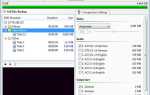Istnieje kilka sposobów zapisania strony internetowej na lokalnym dysku twardym i zależą one w dużej mierze od twoich potrzeb. Jeśli chcesz tylko zapisać informacje tekstowe, możesz po prostu skopiować i wkleić zawartość do lokalnego pliku tekstowego na komputerze. Jeśli chcesz zachować linki, musisz zapisać stronę w formacie HTML. Większość przeglądarek ma opcję lokalnego zapisania strony internetowej, ale co zrobić, jeśli potrzebujesz więcej niż jednej strony lub też chcesz uzyskać informacje o linkach?
Możesz otworzyć każdą stronę internetową i zapisać ją. Ma to pewne wady. Po pierwsze, między zapisanymi stronami nie ma struktury linków. Jeśli chcesz otworzyć stronę 1, musisz znaleźć plik indeksu dla strony 1, który różni się od wszystkich innych stron. Jest świetny dla pojedynczych stron, ale nie jest idealny dla całych witryn lub sieci.
Zanim zacznę od rozwiązania, chciałbym wskazać niektóre z powodów, dla których ktoś chciałby zapisać witrynę na dysku lokalnym:
- Bój się, że strona zostanie usunięta. (Być może jest to hostowana @ geocities lub podobna strona, wszyscy wiedzą, że strony te przychodzą i idą dość szybko na bezpłatnych hostach internetowych)
- Do przeglądania w trybie offline. Może nie masz ryczałtu i musisz płacić za minuty, kiedy jesteś online. Być może chcesz przenieść witrynę na komputer, który nie ma połączenia z Internetem. Obejmuje to przypadek, w którym chcesz zainstalować nowy system operacyjny, np. Linux i masz problemy z konfiguracją połączenia internetowego. Możesz zapisać witryny z samouczkami na komputerze przed wprowadzeniem zmiany.
- Jesteś kolekcjonerem. Może chcesz pobrać witrynę, na której codziennie publikowane są zdjęcia, pliki muzyczne lub kody do gier.
Narzędzie:

Będziemy używać bezpłatnego narzędzia Httrack, które jest dostępne dla komputerów osobistych z systemem Windows, Mac OS X i Linux. Pobierz go z oficjalnej strony httrack.com
Każda witryna zapisana na dysku lokalnym jest przechowywana w pliku projektu. Pierwszym krokiem po uruchomieniu httrack jest utworzenie nowego projektu poprzez kliknięcie DALEJ.

Dodaj podstawowe informacje o projekcie, nazwie i kategorii oraz ścieżkę, w której chcesz go zapisać. Sugeruję dysk z wystarczającą ilością miejsca dla wszystkich plików witryny. Pamiętaj, że nie możesz utworzyć nowego katalogu w samym programie.

To jest ekran najważniejszych opcji dla twojego projektu. Wybierz akcję i dodaj adresy URL, aby wykonać tę akcję. Jeśli chcesz pobrać całą witrynę internetową, wybierz Pobierz witryny internetowe i dodaj adresy URL w polu adresu internetowego.
Jeśli chcesz pobrać tylko niektóre typy plików, wybierz Pobierz oddzielne pliki. Typy plików określasz, klikając ustawione opcje i wybierając reguły skanowania.
Możesz dodać adresy URL, wpisując jeden z nich w polu tekstowym lub klikając Dodaj adres URL. Kliknięcie Dodaj adres URL pozwala wejść na stronę internetową, którą chcesz pobrać i dodać dane logowania do tej strony. Httrack pozwala również przechwytywać adresy URL za pomocą serwera proxy.
Ustaw opcje prowadzi do strony opcji projektów. Tutaj możesz podać wiele informacji. Głębokość skanowania strony internetowej, skorzystaj z zewnętrznych linków, włącz / wyłącz pliki i katalogi i wiele więcej.
Domyślne ustawienia będą pobierać wszystkie wewnętrzne strony internetowe i odmawiają pobierania zewnętrznych stron internetowych.
Oznacza to, że jeśli chcesz tylko pobrać stronę internetową, wypróbuj ustawienia domyślne i spójrz na wynik. Pliki php zostaną zapisane jako HTML.
Spinki do mankietów:
Przewodnik po linii poleceń
FAQ
Forum Httrack
Opcje wyjaśnione